Eine Veranstaltung mit ClickUp verbinden
Sobald du die Integration zwischen TuCalendi und ClickUp vorgenommen hast, musst du die gewünschten Veranstaltungen mit ClickUp verbinden, damit die Aufgabe im entsprechenden ClickUp-Arbeitsbereich erstellt wird, wenn deine Kunden ein Treffen mit dir vereinbaren oder die Teilnahme an einer Veranstaltung bestätigen.
Melde dich mit deinem Benutzernamen und Passwortbei TuCalendi an. Gehe zu der Option "Kalender".
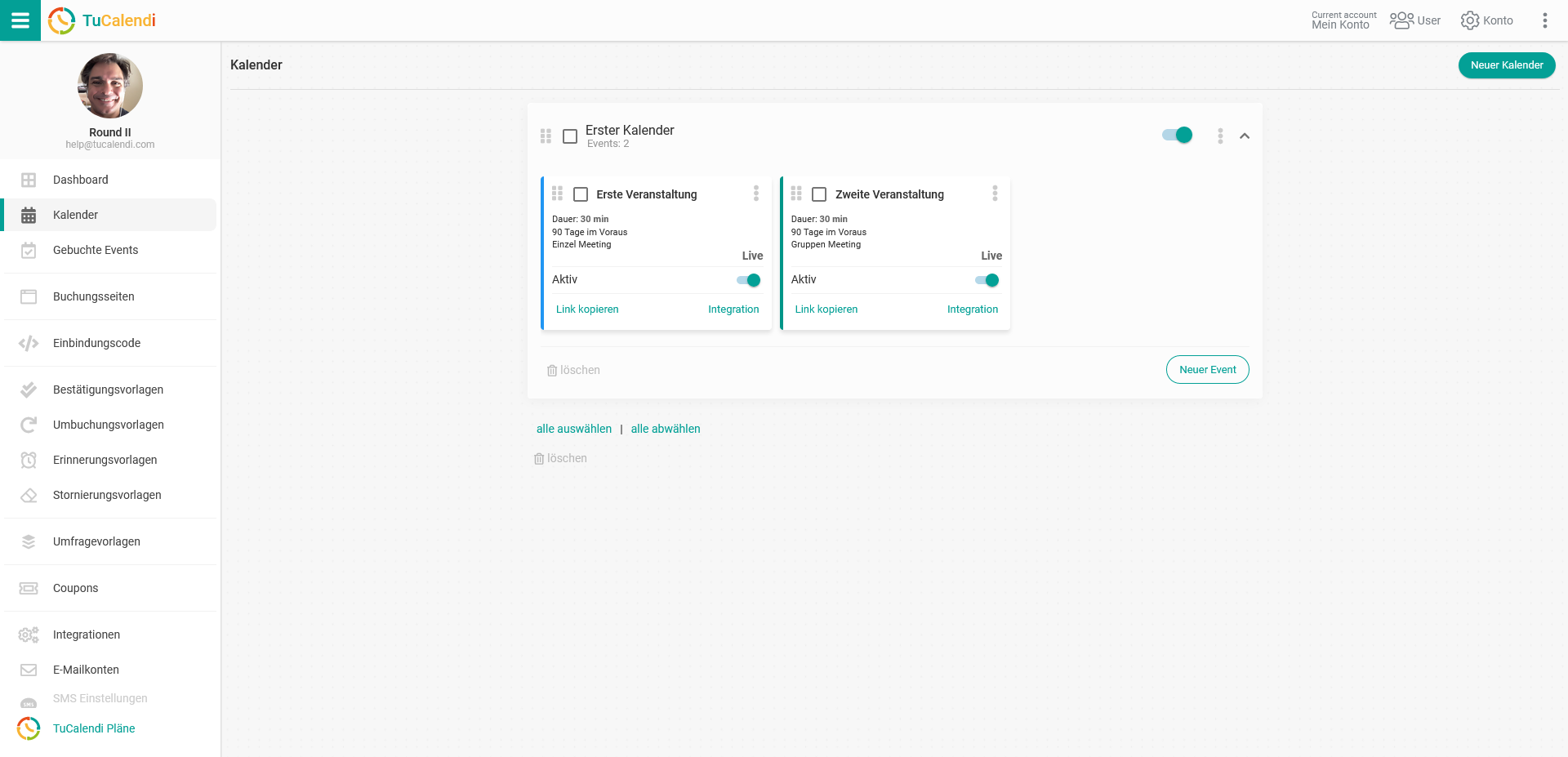
Finde die Veranstaltung, die du mit ClickUp verbinden möchtest, und klicke auf den Namen der Veranstaltung.
Im horizontalen Menü werden alle Optionen für die Ereigniskonfiguration angezeigt.
Klicke auf "Integrationen".
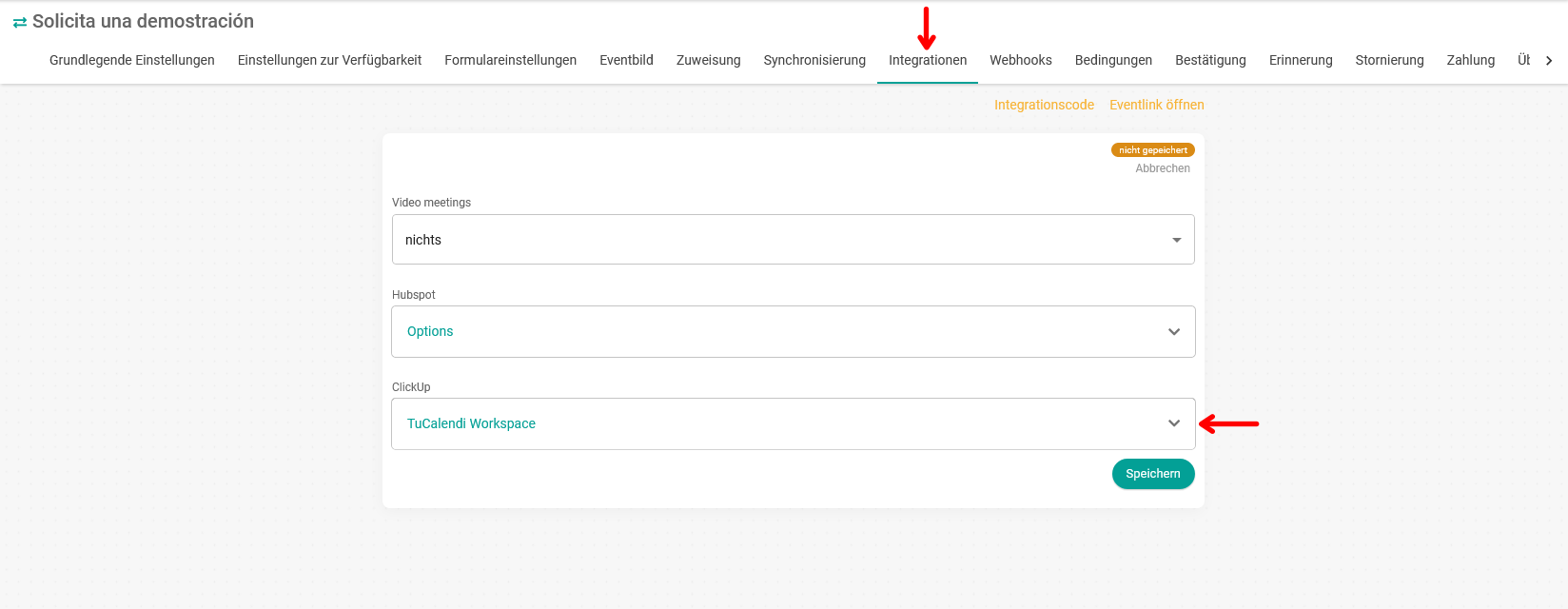
Im "ClickUp"-Block erweiterst du deinen Arbeitsbereich und wählst aus, wo die Aufgabe erstellt werden soll, sobald deine Kunden einen Termin mit dir in TuCalendi vereinbart haben.
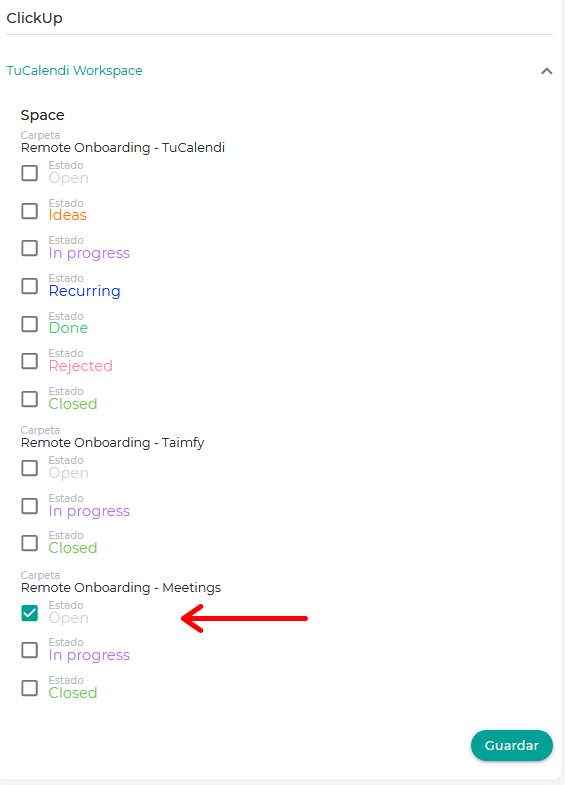
In unserem Fall haben wir verschiedene Ordner in unserem TuCalendi-Arbeitsbereich und möchten, dass jedes Mal, wenn ein Kunde eine Besprechung, einen Termin oder eine Veranstaltung mit uns plant, eine Aufgabe im "Besprechungsordner" unseres ClickUP-Arbeitsbereichs erstellt wird.
Wenn du das getan hast, klicke auf "Speichern" und die Integration der Veranstaltung in deinen ClickUp-Arbeitsbereich ist abgeschlossen.